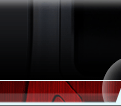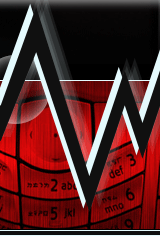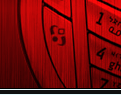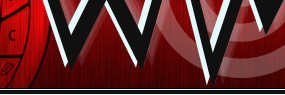eggdrop suzi patch (для OS ряда *nix) -
установка: Для начала вам потребуется сам бот, берем отсюда и ждем пока бот скачается. Затем нужно распоковать бота: tar xzvf eggdrop1.6.18.tar.gz после чего у вас появится новая папка типа eggdrop1.6.18. желательно переименовать ее: mv eggdrop1.6.18 eggdrop это переименует папку eggdrop1.6.18 в eggdrop. Приступаем непосредственно к самой установке, переходим в папку eggdrop cd eggdrop И тут же пишем: ./configure затем ждем, после чего пишем: make config затем ждем пока установка не потребует следуйщего шага. Дальше пишем make Ну а уже потом пишем make install. Вот и все бот установлен. Теперь нужно посмотреть что у нас там получилось: ls чтобы посмотреть все файлы в папке eggdrop (аналог msdos'кого dir). Если вы видите что файлы с расширением *.so раскиданны, то нужно их переместить в папку modules. Если вдруг папки modules не оказалось то создаем ее mkdir modules это создаст папку modules. Затем все файлы с расширением *.so перелаживаем в папку modules. Остается только отредактировать eggdrop.conf (eggdrop.conf конфигурация бота, т.е там вы указываете его ник, куда он будет коннектится, канал, подгружать скрипты и прочию информацию). Итак файл eggdrop.conf вы отредактировали теперь стартуем бота: ./eggdrop -m eggdrop.conf бот запускается. Может быть что бот выдаст ошибку типа: CAN'T WRITE TO TEMP DIR. ничего страшного нужно просто создать папку tmp: mkdir tmp и снова пробуем: ./eggdrop -m eggdrop.conf
Всё, помоему просто :)
windrop (бот под ОS Windows):
1. Запускаем установку бота. Бот предлагает себя установить в папку C:Windrop. Если вы первый раз занимаетесь установкой бота - директорию лучше не меняйте.
2. Редактируем eggdrop.conf, следуя комментариям в файле. Естественно, там где нужно прописать IRC сервер, пишем наш родной aslot.ru
5. Переписываем nickserv.tcl папку scripts
6. Создаем файл resolv.conf в корне бота и прописываем IP-адрес DNS сервера nameserver
7. Start --> Run
8. Для NT систем (win2000, winXP, win2003) пишем cmd
для 9х (win98, winMe) command
9. cd windrop
10. eggdrop.exe -m eggdrop.conf
Бот запускается, окно сворачиваем, но не закрываем.
11. Бот запущен, теперь надо к нему подключиться и завершить установку. Для этого нам понадобится telnet-клиент; я рекомендую использовать putty. Взять
её можно с нашего сайта.
12. Вводим host name – 127.0.0.1 (т.е. локальный компьютер), если бот установлен на другом компьютере, то вводим IP/имя того компьютера. Порт – 6667. И жмем снизу open.
13. Бот запросит идентификацию. В то время когда бот запущен в первоначальном режиме (ключ –m) можно ввести вместо имени NEW. Сейчас мы это и сделаем. На запрос "Please enter your nickname" мы вводим NEW.
14. Теперь бот предлагает ввести имя на боте, еще его называют hand. Также потребуется ввести пароль, не менее 6 символов
15. Теперь Вы попали в консоль управления ботом. Чтобы добавить бота на какие-либо каналы надо воспользоваться командой: .+chan #канал, после этого бот автоматический будет каждый раз присоединятся к каналу.
Примечание: все команды в боте начинаются с символа точки. (а в IRC клиенте с восклицательного знака.)
16. Окончательная установка. Набираем: .die
17. Бот сохраняет все свои данные и записывает их в фалы на диске и отключается. Теперь он окончательно установлен. В будущем его надо будет запускать без ключа -m. Теперь вам надо просто создать ярлык к файлу eggdrop.exe и пользоваться.
Рядовой коннект к боту производится также через telnet. На этот раз вместо NEW надо просто ввести свой hand и пароль.
putty - это бесплатный SSH, Telnet и Rlogin клиент для Windows